こんにちは!
Apple PayでSuicaを使い始めたら、もうすっかり手放せなくなった、ノマド的節約術の松本です。
iPhone7の発表とともに、Apple Pay(アップルペイ)という新しい決済方法が発表されましたね。
今までAndroidの携帯電話でのみ使えた、おサイフケータイのような機能がiPhoneでも使えるようになります!
Apple Payのサービスが始まってからずっとSuicaを使い続けていますが、あまりにも便利すぎて、すっかり生活の中に溶け込んでしまいました。
スマホ1つあれば電車に気軽に乗れるし、Suicaでの支払いができるところなら買い物もできちゃいます!
私自身はとても便利に感じていますが、これからApple PayでSuicaを使おうと思っている場合は、どうやって使えるようにすればいいのかがわかりにくいのではないでしょうか。
私も最初は迷いました。
そこでこのページでは、Apple PayでSuicaを使うための設定方法や、実際に使って感じたことなども含めて詳しく紹介していきますね。

Apple Pay(アップルペイ)のSuicaはiPhoneで使えるのが魅力!
Apple Payは、iPhone7以上・Apple Watch2以上で使えるサービスです。もちろん年会費は無料!
おサイフケータイのように、タッチするだけで支払いを済ますことができて、時間短縮になりますよ。
今までもおサイフケータイがあればできたことですので、そこまで目新しさはありませんが、Apple製品でも同様のことができることになったことに意味があります。
Apple Payの一番の目玉はSuicaがiPhoneで使えるようになることですね。
私は関西人ですが、東京出張したときにはいつもSuicaを使っているので、便利さを東京の人よりも実感している自負があります。
Suicaのオートチャージがとにかく便利で、余計な心配を何もしなくていいのが快適過ぎです!
Suicaのオートチャージは今までと同じエリアしか使えませんが、今後もし日本全国で対応したらより便利になるでしょうね。
ちなみに、iPhoneに限らずApple Watchでも、Suicaに対応しているのも見逃せないポイントです。
日本でiPhoneを買わず、海外でiPhoneを購入している場合でもApple Watchを日本で購入すれば、同様にSuicaが使えるようになりますよ。
Apple PayにSuicaを登録して紐づける方法
ということで、ここからは手持ちのiPhoneのApple PayにSuicaを登録する方法を紹介していきます。
Apple PayでSuicaが使えるようにするには、どうすればいいのかが気になるところですよね。
このやり方はとても簡単です!
Walletアプリを開いたあとにカード登録するタイミングで手元にあるSuicaカードをiPhoneの下に置くだけ。
これだけでiPhoneがSuicaの情報を読み取ってくれます。
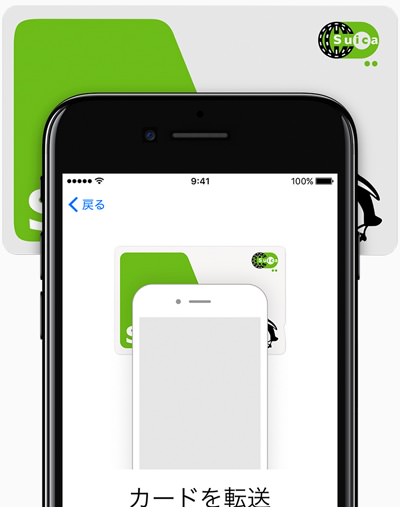
Suicaを持っていない場合はSuicaアプリから新規発行できる
Suicaカードを持っていない場合は、iPhoneのSuicaアプリから新規発行できます。
そのため、今はSuicaを持っていないくても使うことができますよ。
もちろん、Suicaエリアに住んでいない関東エリア以外の人でも大丈夫です!
私自身、神戸に住んでいますが、Suicaアプリを使って新しくSuicaを作ることができました。神戸に限らず、関西・名古屋・福岡・札幌などSuicaが使えるところであればどこでも使えますよ。
▼Apple PayでSuicaを使うのであれば、まずはSuicaアプリをダウンロードしておきましょう!
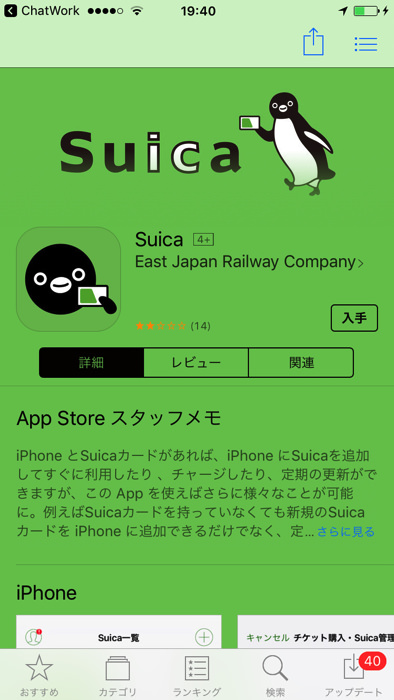
アプリからSuicaを新規発行して使えるようにする方法
アプリを入れることができたら、次はいよいよSuicaが使えるように設定していきます。
▼アプリを開いて、右下にある「Suica発行」ボタンを押してください。

▼今回は新しくSuicaを発行することにしましたので、新規発行の中から選びました。
私は「My Suica(記名式)」を選ぶことに。
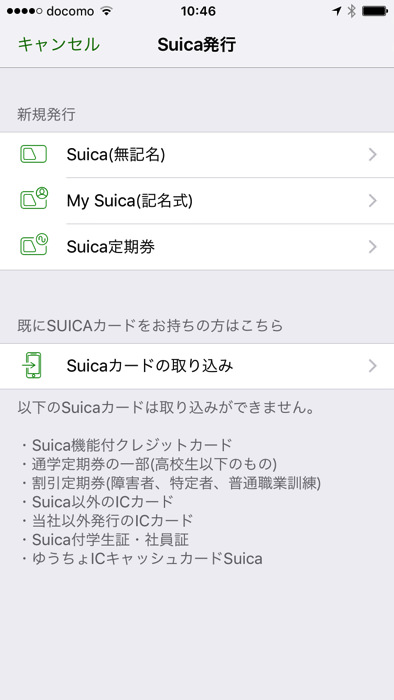
▼ようこそ画面が出てきますので、会員規約を確認した上で「会員登録」ボタンを押してください。
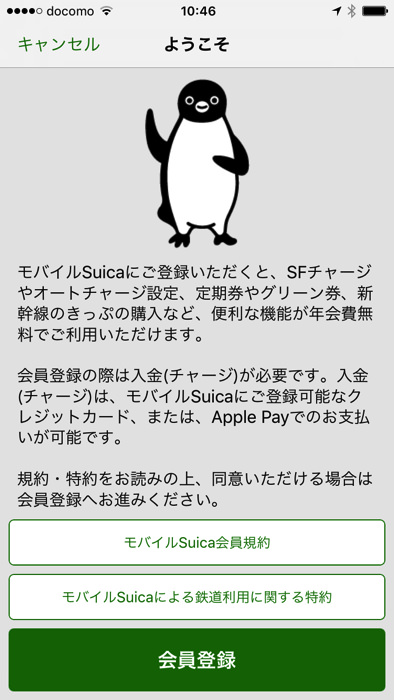
▼会員登録に必要な情報の入力画面になります。
メールアドレス・パスワード・氏名などの入力がしていきましょう。
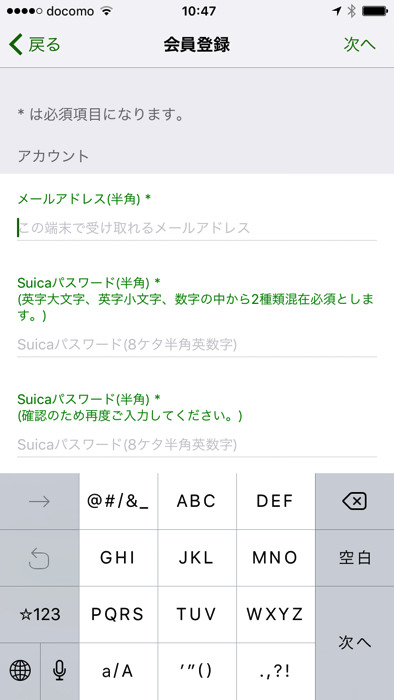
▼登録画面の一番下ではクレジットカードを登録することができます。
ビューカード系のカードにしておけば、オートチャージにも対応できますよ。
Apple Pay用にクレジットカードを作るなら、Suicaオートチャージのためにビューカード系を作るようにしましょう!
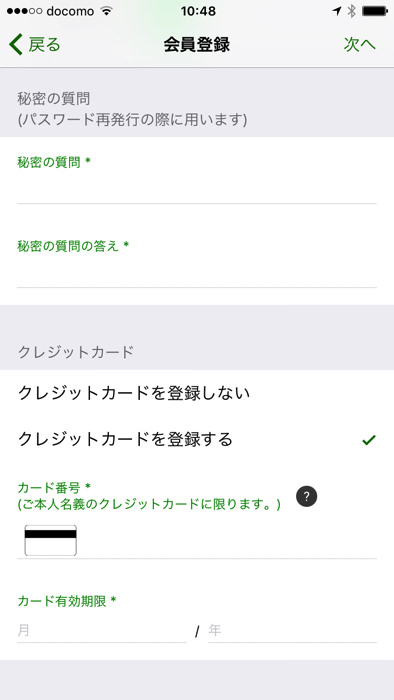
▼続いて、チャージ金額を入力します。
チャージ金額はいくつかの候補から選べますよ。
今回は3,000円にしてみました。
支払い方法は、登録したクレジットカードもしくはApple Payに登録しているカードになります。
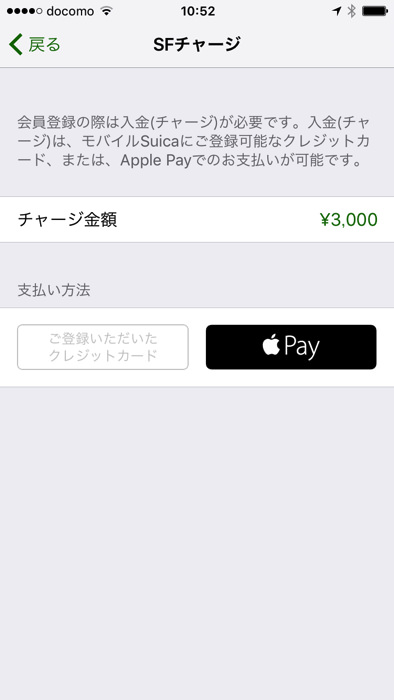
▼チャージができれば、Suicaの登録が完了しました。
また、あわせてエクスプレスカードとしても登録されましたね。アプリを開くことなくSuica払いできますよ。

▼再びSuicaアプリを開いてみると、自分が設定した名前のSuicaカードが反映されていますね!
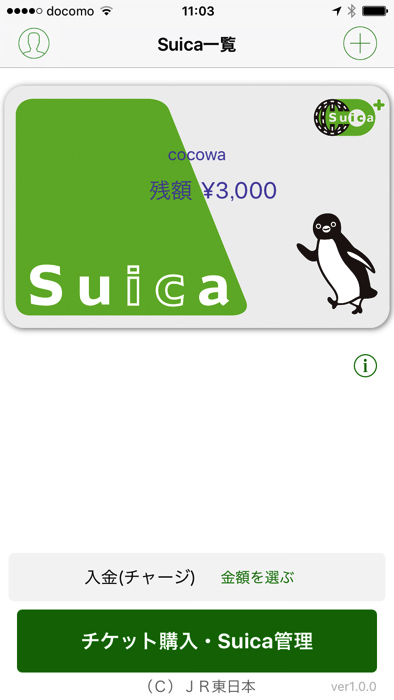
登録後は、クレジットカードからApple PayのSuicaにチャージしよう
Apple PayでSuicaを登録できたら、次はSuicaの残高にチャージしておきましょう。
残高が0円だと電車に乗ったり、買い物したりできないですからね。
あとでも紹介していますが、Apple PayのSuicaにチャージするときはクレジットカードを使うのがダントツでおすすめです!
その理由は現金でチャージするよりも手間がかからず、しかもポイントが貯まるからですね。
Apple PayのSuicaにチャージするときは、Apple Payに登録しているクレジットカードを使うのが基本になります。
ただし、Apple Payに登録できるクレジットカードはJCB・Mastercard・AMEXのみです。
もしVISAブランドのクレジットカードからSuicaにチャージしたいときは、SuicaアプリにVISAブランドのクレジットカードを登録してチャージしましょう。
Apple PayのSuicaにチャージするざっくりとした手順
Apple PayのSuicaには、今後何回もチャージすることになりますよね。
そのときのやり方をこれから説明します。
追加でチャージするときは、まずSuicaアプリを開きましょう。
▼下のほうに入金(チャージ)の画面があるので、そこをタップすると金額が出てきます。
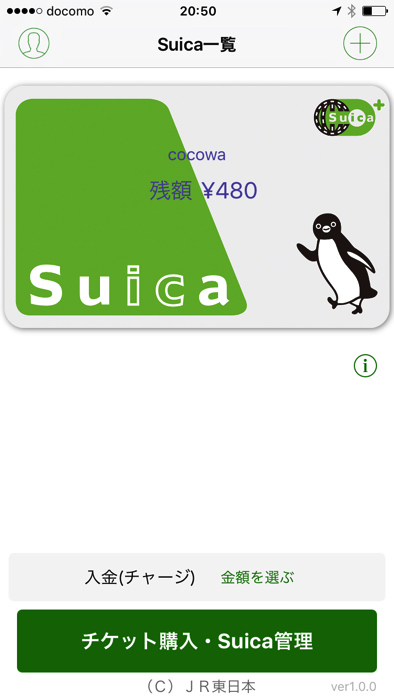
▼チャージ金額を選んだら、支払い方法を選びましょう。
今回は、右側のApple Payを選びました。
以前登録しておいたビューカード(ビックカメラSuicaカード)で支払うことに。
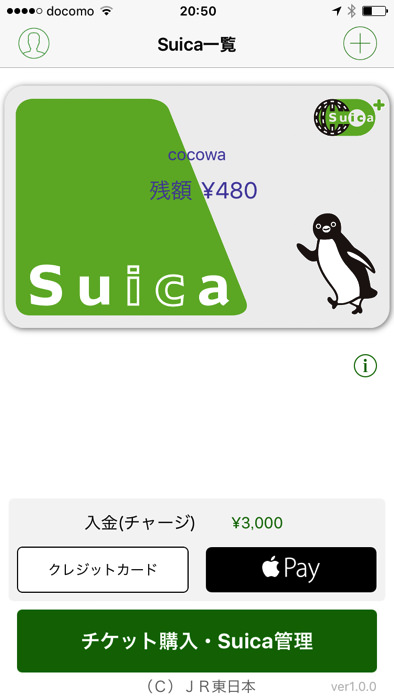
▼あっという間にチャージ完了。通知の画面も出てきました。
こんなに簡単にSuicaチャージできると、移動中に残高がなくなった場合でもサッとチャージして改札を通ることができますね。
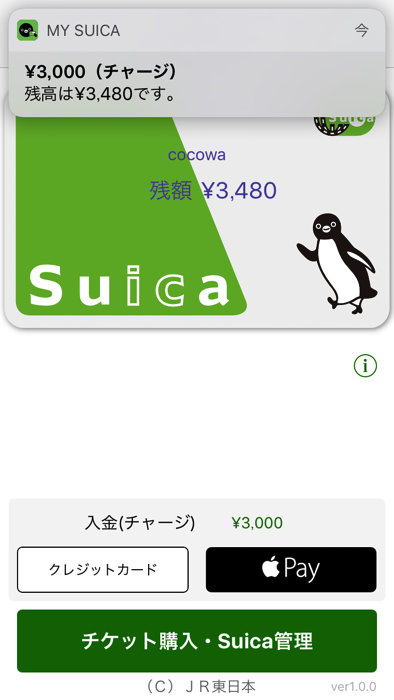
Apple PayのSuicaにチャージする方法は、以下のページが詳しいですよ。
ビューカードであれば、オートチャージにも対応している
Apple PayでSuicaを使うなら、オートチャージできるかどうかは気になるところだと思います。
オートチャージで使いたいなら、クレジットカードのビューカード系を使うようにしましょう。
ビューカードであれば、アップルペイでもオートチャージに対応していますよ!
私はビックカメラSuicaカードを使っていますが、他にもいろいろとビューカードがありますので、自分のライフスタイルに合うカードを選ぶのがおすすめです。
個人的におすすめのビューカードを一覧にしておきますね。
ちなみにビューカードなので、オートチャージ・普通のチャージともにJRE POINTが3倍貯まります。
還元率にすると1.5%で、かなりお得です!
貯めたJRE POINTはSuicaに1ポイント1円からチャージできるため、実質的にキャッシュバックのようなものですね。
他のビューカードも見たい場合は、以下のページが詳しいですよ。
アップルペイでSuicaのオートチャージに対応させるには、Suicaアプリを開いて「チケット購入・Suica管理」→「オートチャージ設定」から手続きを行ってください。
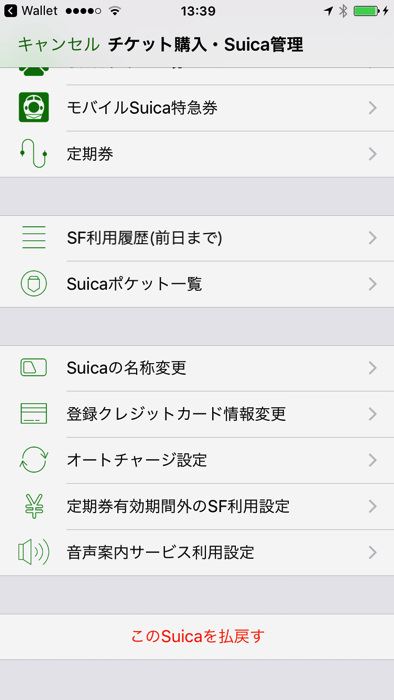
Apple PayでSuicaを使う方法(改札を通って電車に乗る方法)
Apple PayのSuicaを登録して、お金のチャージができたら早速使ってみましょう。
電車に乗るときにSuicaを使ってみました。
Apple PayのSuicaで電車に乗るときにやる手続きは、改札に手持ちのiPhoneをタッチするだけ。
たったこれだけで電車に乗ることができますよ。
Suicaカードを持ち歩く必要もなくなりますので、管理が楽になりますね!
実際に使ってみると、便利さを実感します。
電車でアップルペイのSuicaを使ったけど、これあればICOCAいらない気がしてきた・・・。
— Hiroki Matsumoto (@peter0906) 2016年10月29日
私は神戸に住んでいるので、今までICOCAを使っていましたが、Apple PayのおかげでICOCAを使うこともなくなりました!

チャージもスマホでちょこっと手続きするだけですからね。
▼Apple PayのSuicaで改札を通るところを動画にしていますので、こちらも使うときのイメージにしてみましょう。
反応しないならiPhoneの上部を当てよう
初めてiPhoneでApple PayのSuicaを使うとき、うまく反応しないといったことがあるかもしれません。
Apple Payが反応するのは、iPhoneの上部になります。
カメラがある部分ですね。
逆に下側をタッチしているとSuicaでの支払いが反応しないかもしれません。
Suicaに限らずですが、Apple Payを使うときはiPhoneの上部をタッチするということを覚えておきましょう!
改札を通ると、通知が出てくる
もう少し細かく流れを説明しましょう。
Suicaで改札を通ると、Suicaアプリの画面を開くと利用履歴がすぐに反映されます。
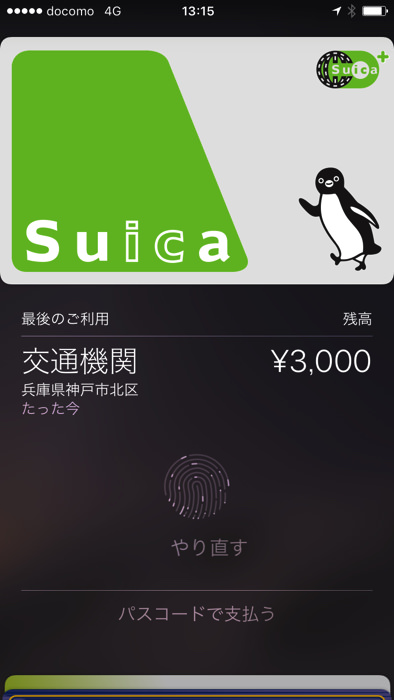
▼目的地に着いて、改札を出たときには、しっかり運賃が引かれました。
金額が見えるので、経費もつけやすくて助かります!
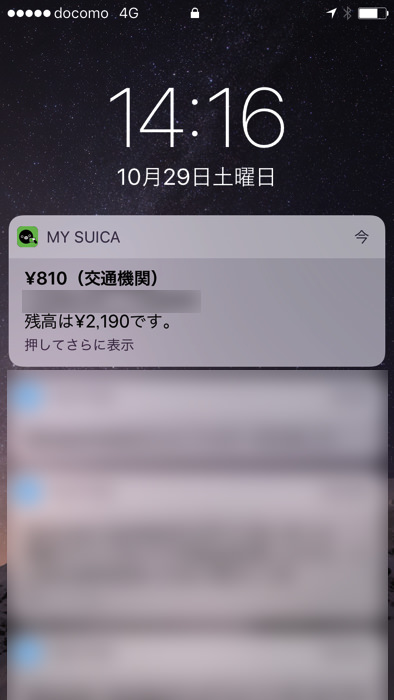
Apple PayのSuicaでも履歴や残高が確認できる
▼Suicaアプリを開いたら、最後の利用と現在のSuica残高も確認できますよ。
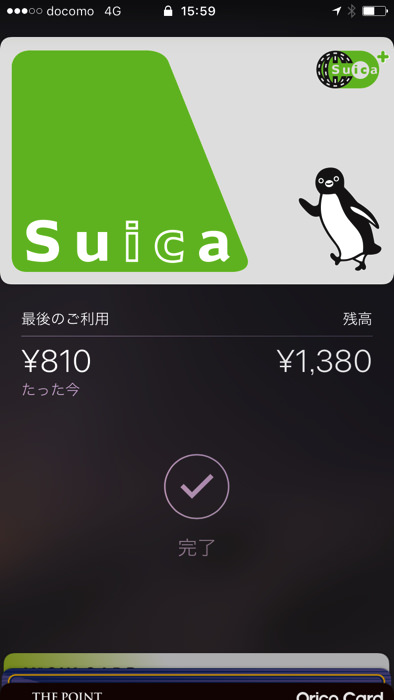
▼WalletアプリからSuicaを選んでも、同じように残高と履歴を確認できます。
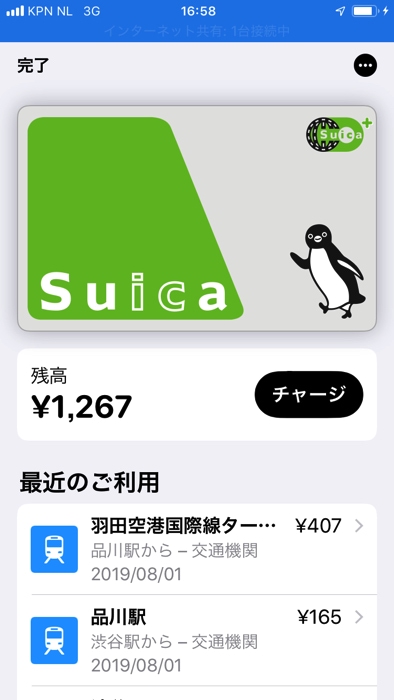
Apple PayはSuicaグリーン券としても使えます

Apple PayのSuicaは、湘南新宿ラインや上野東京ラインなどのSuicaグリーン券を買うときにも使えますよ。
対象の電車に乗る前にSuicaアプリからSuicaグリーン券を買えば、あとはグリーン車に乗車後、座席の上にあるセンサーをタッチするだけでOKです!
Suicaグリーン券の買い方・使い方は以下のページが詳しいですよ。
Apple PayはSuica定期券としても使えます
JR東日本の関東エリアだと、Suicaを定期券として使っていることもあるかと思います。
Apple PayのSuicaにした場合、「Suica定期券が使えなくなるのでは?」と思うかもしれませんが、そこは大丈夫です!
SuicaアプリでSuicaを作るときに「Suica定期券」を選べば、Apple PayだけでSuica定期券を作れますよ。
カードを持ち歩く必要がないので、ラクになりますね!
新幹線でApple PayのSuicaを使えるのが便利すぎる!
個人的に、Apple PayのSuicaを使って電車に乗るのと同じぐらい便利だと思っているのが、新幹線に乗れることです。
わざわざ新幹線の駅に行って、みどりの窓口で並ぶことなく、改札にiPhoneをタッチするだけで簡単に改札を通れますよ。
▼Apple PayのSuicaで新幹線駅の改札に入場する様子がこちら。
▼Apple PayのSuicaで新幹線駅の改札を出るところがこちら。
ネットで新幹線の切符がすぐに買えるので、切符を買う時間もかなり短縮できます。
私は年間100回以上新幹線に乗っているので、Apple PayのSuicaで新幹線に乗れるメリットを常に感じていますよ!
東海道新幹線・山陽新幹線だとエクスプレス予約やスマートEX、東北新幹線・北陸新幹線・上越新幹線だとSuicaのアプリから新幹線に予約できます。
Suicaなので、Suicaに対応しているお店での買い物もできます
Apple Payを通しているとはいえ、Suicaは電子マネーの1つです。
Suicaでの買い物に対応しているお店で、Suica払いするときにも使えますよ。
お店によっては使えないケースもありますが、私の過去の経験ではほとんど問題なく使えました。
特殊なところでは、車内販売でも使えましたよ。
わざわざ財布を取り出す手間が省けたのが便利でした!
アップルペイのSuica、新幹線の車内販売でも使えた。
— Hiroki Matsumoto (@peter0906) 2016年12月3日
Apple PayのSuicaを使えばポイント還元率が2%になる
Apple PayでSuicaを使うときは、モバイルSuicaになります。
2019年10月からは、JR東日本の電車にモバイルSuicaを使って乗るだけでJRE POINTが貯まるようになりますよ。
しかも、運賃に対して2%もポイントが貯まるのでかなりお得ですね!
ポイントが貯まる乗車方法は以下の通りです。
- JR東日本エリアの在来線を利用
- Suicaグリーン券の購入
- モバイルSuica定期券の購入
Apple PayのSuicaを払い戻す方法
Apple Payで登録したSuica、そのうち使わなくなったらそのままにしておいてもムダになってしまうだけですよね。
Apple PayのSuicaは、ICカードのSuicaと同様に払い戻すことができます。
一般的には手数料が220円必要ですが、Suica残高を0円にすれば手数料無料で払い戻しできますよ。
詳しいやり方は以下のページで紹介しています。
iPhoneやApple Watchを紛失したらどうなるの?
iPhoneやApple Watchがお財布代わりになるのはとても便利なんですが、万一なくしてしまったときが怖いですよね。
もしなくしてしまったら、「iPhoneを探す」機能を使えば、紛失した状態になり、Apple Payが使えない状態にできます。
また、iCloud.comにログインすれば、離れた場所からでもカード情報を削除することもできます。
iPhoneの機種変更する場合、Suicaを引き継ぎ・移行できる
Apple PayをiPhoneで使っている場合、いずれは機種変更することになりますよね。
そのときにSuicaをどうやって移行すればいいのかが気になるところだと思います。
ちょっとした手続きは必要になりますが、機種変更したときもそこまで難しくない手順でSuicaを移行できますよ。
- 旧iPhoneのWalletアプリからSuicaを削除する
- 新iPhoneのWalletアプリでSuicaを追加する
これだけで大丈夫です!
ただし、エクスプレス予約・スマートEXでApple PayのSuicaを使っている場合は、もう1度紐づけし直す作業がいるので、もうひと手間増えてしまいます。
他にもiDとQUICPayに対応している
Apple Payは、Suicaの機能にフォーカスが当たっていますが、他の電子マネーにも対応しています。
対応しているのは、iDとQUICPayの2種類。
どちらも、後払い式の電子マネーですね。
あとでクレジットカードから支払われる電子マネーになります。
名前が違うだけで、どちらもかざすだけで支払いが終わるので、現金払いよりも簡単に決済できますよ。
こちらもApple Payがあるだけで、クレジットカードを持つ必要がなくなるので、便利に使えそう!
iDとQUICPayは、Orico Card THE POINT1枚持っておけば、両方に対応しているのでおすすめ。
でも、WAON・nanaco・楽天Edyに対応していないのが残念!
今後、改善して早く使えるようになって欲しいですね。
iPhoneはSIMフリーで購入するのがおすすめ
iPhone以降を買ってApple Payを使いたいと思ったら、どこで買うかが問題ですよね。
私が考えるには、SIMフリーの一択しかありません。
大手キャリアにすると、毎月の料金が高くなりすぎるので、選択肢として入らないんですよね。
公式サイトからSIMフリー版を購入しましょう。
SIMフリーにして、格安SIMを使うのが毎月の携帯料金を安くするコツです。
私はSIMをLINEモバイルにしていて、もちろんApple PayのSuicaを快適に使えていますよ。
とはいえ、どうしてもSIMフリー以外を使うのなら、大手キャリアから購入しましょう。
- ドコモオンラインショップ
- au Online Shop
- ソフトバンクオンラインショップ
どうしても大手キャリアを使うなら、個人的には次回以降で格安SIMに乗り換えやすいドコモにしておくのがいいと思います。
おまけですが、ドコモにしたら、ドコモのクレジットカードであるdカード GOLDを作るのがおすすめ。
ローソンで常に3%引きにできますよ!

さいごに
Apple PayのSuicaを一度使い始めると、電車での移動がとても便利になります!
新幹線でも使えるので、移動するたびに日常的にApple PayのSuicaを使っていますよ。
私は日本各地を旅していることもあって、Suicaに対応している電車やバスに乗るときはアップルペイが大活躍しています!
電車・バスだと小銭が必要だし、ときには両替しないといけなくてあたふたすることもありますよね。
Apple Payがあることで、そういった地味なストレスもなくスイスイと移動できて、とても快適です。
チャージするときもアプリから簡単に手続きできて、現金を入れてチャージする手間がまったくありません。
神戸に住んでいますが、ICOCAを使うことがなくなってしまいました…。
一度使うとその便利さに手放せなくなりますよ!
でも、せっかくならぜひ体験してみてくださいね。
Apple PayでSuicaを使うなら、一緒に使うとお得なクレジットカードも作っておきましょう。
ビックカメラSuicaカードもしくはJRE CARDがおすすめです!
アップルペイについて詳しく知るのであれば、以下のページも合わせて読んでみてくださいね。